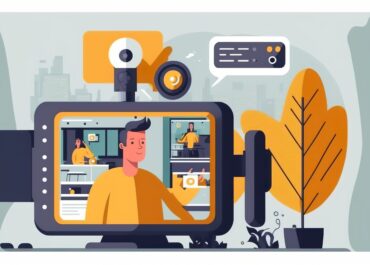12 Cara Edit Video Seperti Berita di Android Gratis dengan Mudah
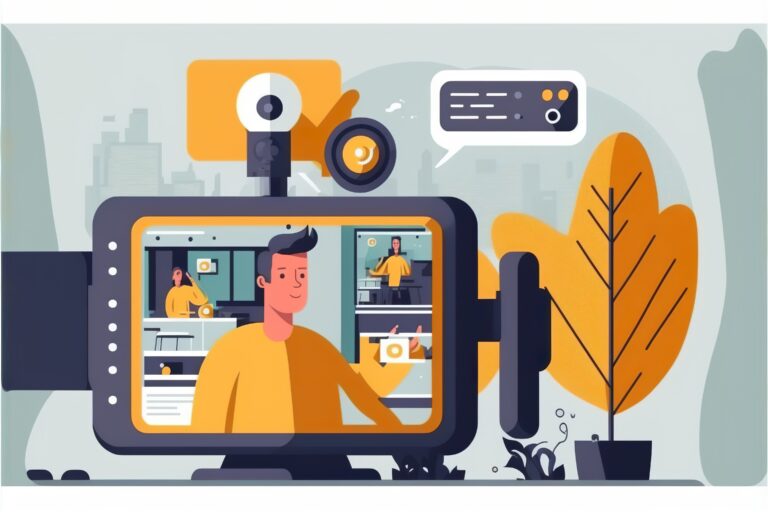
Edit video seperti berita di Android memerlukan aplikasi pengeditan video yang memadai. Apakah ada aplikasi edit yang gratis?
Dalam era digital yang dipenuhi dengan konten visual, kemampuan untuk mengedit video dengan profesional telah menjadi keterampilan yang sangat berharga. Baik Anda seorang vlogger, influencer, atau hanya ingin membuat kenangan yang tak terlupakan, kemampuan untuk menghasilkan video berkualitas adalah aset yang tak ternilai. Namun, banyak dari kita mungkin merasa terintimidasi oleh kompleksitas perangkat lunak pengeditan video yang mahal atau kurangnya akses ke perangkat keras yang canggih.
Tapi tunggu dulu! Di tengah kemajuan teknologi, kita memiliki akses ke berbagai aplikasi pengeditan video gratis yang dapat diunduh langsung ke perangkat Android kita. Dalam panduan ini, kita akan menjelajahi salah satu hal terpenting: bagaimana mengedit video seperti seorang profesional menggunakan aplikasi Android gratis. Dengan bantuan aplikasi yang tepat dan sedikit kreativitas, Anda akan siap untuk membuat video yang luar biasa langsung dari genggaman tangan Anda. Segera, Anda akan menghasilkan video yang setara dengan karya profesional tanpa harus mengeluarkan biaya besar atau memiliki keterampilan teknis yang rumit.
Berikut adalah langkah-langkah umum untuk mengedit video seperti berita menggunakan perangkat Android:
Daftar Isi
TogglePilih Aplikasi Pengeditan Video
-
- Unduh dan pasang aplikasi pengeditan video yang dapat diandalkan dari Google Play Store. Beberapa contoh populer termasuk Adobe Premiere Rush, Kinemaster, InShot, PowerDirector, dan FilmoraGo.
Impor Materi
-
- Buka aplikasi pengeditan video dan pilih opsi untuk membuat proyek baru.
- Impor video dan gambar yang ingin Anda gunakan untuk proyek Anda.
Potong dan Atur Klip
-
- Seret klip video ke timeline atau area pengeditan.
- Potong klip untuk menghilangkan bagian yang tidak diperlukan dengan menyeret pegangan pada awal atau akhir klip.
- Seret dan atur urutan klip sesuai dengan alur cerita.
Teks dan Grafis
-
- Tambahkan judul, teks narasi, dan elemen grafis yang diperlukan.
- Banyak aplikasi pengeditan video Android menyediakan opsi untuk menambahkan teks dengan gaya berita yang profesional.
Transisi
-
- Tambahkan transisi antara klip untuk menghubungkan mereka secara mulus. Pilih transisi yang sesuai dengan gaya berita, seperti transisi potongan cetak atau transisi saluran.
Efek Visual
-
- Beberapa aplikasi mungkin menyediakan efek visual seperti pemutaran lambat, pemutaran cepat, dan efek warna yang dapat meningkatkan tampilan video Anda.
Audio
-
- Sesuaikan volume audio klip dan musik latar.
- Pastikan audio jernih dan tidak mengganggu narasi.
Musik Latar
-
- Tambahkan musik latar yang sesuai dengan suasana berita. Pastikan musik tidak mengganggu narasi.
Pengaturan Warna dan Kecerahan
-
- Sesuaikan pengaturan warna, kontras, dan kecerahan untuk memberikan tampilan yang profesional.
Tinjau dan Simpan
-
- Tinjau hasilnya dengan memutar video.
- Jika puas, simpan video dalam format yang sesuai dan pilih kualitas ekspor.
Ekspor Video
-
- Pilih opsi ekspor atau render dalam aplikasi.
- Pilih pengaturan ekspor yang sesuai, seperti resolusi dan format video.
- Tunggu hingga proses ekspor selesai.
Bagikan
-
- Setelah video diedit dan diekspor, Anda dapat membagikannya melalui platform media sosial atau saluran berita Anda.
Pastikan Anda memahami fitur-fitur dan antarmuka aplikasi pengeditan video yang Anda pilih. Anda mungkin perlu menghabiskan sedikit waktu untuk eksplorasi dan belajar cara menggunakan setiap fitur untuk menghasilkan video berita yang berkualitas.
Kesimpulan: Edit Video Seperti Berita di Android Gratis
Subscribe Sekarang
Dapatkan beragam artikel tutorial, insight dan tips menarik seputar digital marketing langsung melalui email Anda. Subscribe sekarang dan raih kesuksesan bersama kami!
12 Cara Edit Video Seperti Berita di Android Gratis dengan...